Photoshop制作玻璃图标按钮(2)
2010-06-18 06:15:41 作者:未知 来源:互联网 网友评论 0 条
Photoshop制作玻璃图标按钮
| 3、现在我们就得到了一个最基础的玻璃效果了,为了效果更加好,我们接下来继续修饰使用椭圆形选区选择下部分,然后进行羽化,半径大约30px左右,然后按Delete删除: |
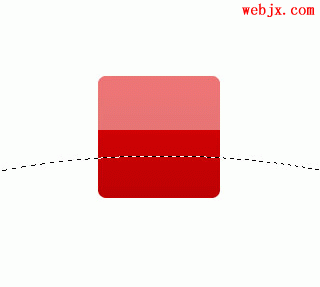 |
| 4、按Ctrl单击该图层,然后执行“选择”“修改”“扩展”,来扩大选区范围,,大概为1px,然后在icon-bg下面新建图层,把矩形选区填充为白色,该图层命名为shine,效果: |
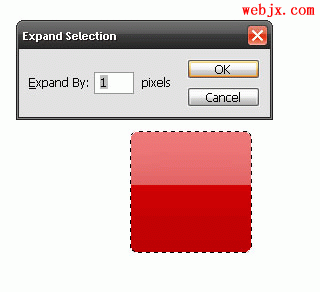 |
| 5、下面我们在最下图层的颜色改变为黑色,当作背景来使用,当然你可以设置其他颜色的背景 |
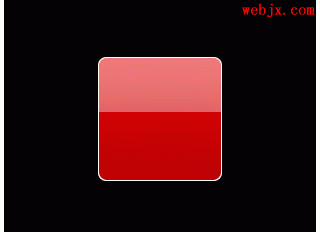 |
关键词:制作玻璃图标按钮
本文导航
1、Photoshop制作玻璃图标按钮(1)2、Photoshop制作玻璃图标按钮(2)3、Photoshop制作玻璃图标按钮(3)4、Photoshop制作玻璃图标按钮(4)5、Photoshop制作玻璃图标按钮(5)6、Photoshop制作玻璃图标按钮(6)7、Photoshop制作玻璃图标按钮(7)相关文章
- 1970-01-01
[错误报告] [推荐] [收藏] [打印] [关闭] [返回顶部]


 已有
已有


